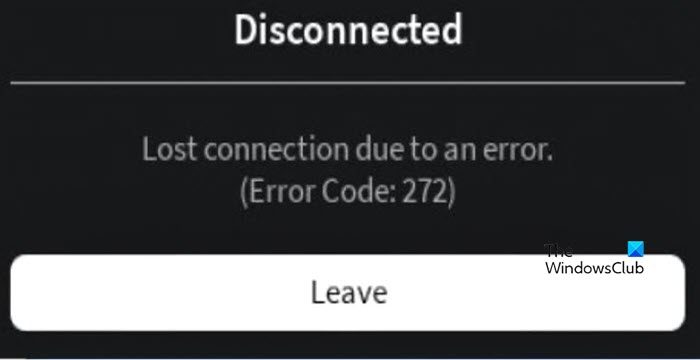In diesem Beitrag erklären wir, was die Ursachen dafür sind Roblox 272-Fehler und dann einige Lösungen finden, um den Fehler zu beheben. Die Fehlermeldung, die Sie möglicherweise sehen, lautet: Getrennt, Verbindung aufgrund eines Fehlers verloren (Fehlercode: 272).
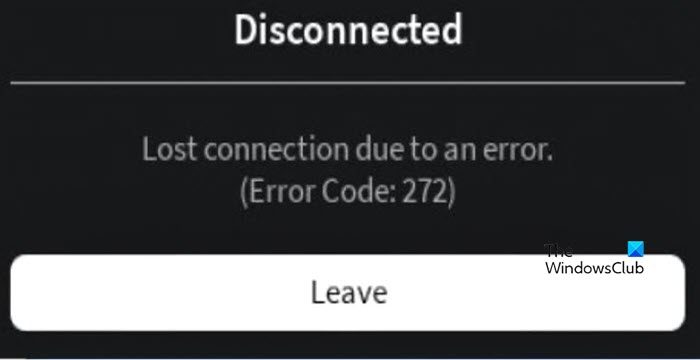
Was ist der Fehlercode 277 in Roblox?
Der Fehlercode 277 in Roblox bezieht sich auf ein Verbindungsproblem zwischen dem Spielclient und dem Server der App. Die häufigste Ursache für diesen Fehler sind Roblox-bezogene Erweiterungen, die die Spieldateien stören. Allerdings können auch beschädigte App- und Site-Daten sowie Probleme mit der Netzwerkkomponente des Computers diesen Fehler verursachen.
Behebung des Fehlercodes 272, Verbindungsverlust auf Roblox
Sehen wir uns an, was zu tun ist, wenn der Verbindungsfehler 272 auf Roblox auf dem Bildschirm des Benutzers erscheint:
- Deaktivieren Sie alle Erweiterungen im Zusammenhang mit Roblox
- Reblox-Cache löschen
- Löschen Sie die Reblox-Site-Daten
- Probieren Sie die Microsoft Store-Version aus
- Fehlerbehebung beim Netzwerkadapter
- Wechseln Sie zu einem öffentlichen DNS-Server
Beginnen wir mit den Lösungen.
1]Deaktivieren Sie alle Erweiterungen im Zusammenhang mit Roblox
Wie bereits erwähnt, resultiert die Fehlermeldung aus Roblox-bezogenen Erweiterungen, die die Funktion der App beeinträchtigen. Damit meinen wir, dass Roblox diese Erweiterungen als Betrug ansieht und wir daher empfehlen, diese Erweiterungen zu deaktivieren. So machen Sie es auch:
- Starten Sie den Browser und gehen Sie zur Registerkarte „Erweiterungen“.
- Entfernen Sie diese beiden Erweiterungen sowie alle anderen Erweiterungen im Zusammenhang mit Roblox: Tampermonkey, RoPro oder BTRoblox
- Nachdem Sie das obige Verfahren ausgeführt haben, starten Sie den Browser neu.
Überprüfen Sie abschließend, ob das Problem weiterhin besteht oder nicht.
2]Roblox-Cache löschen
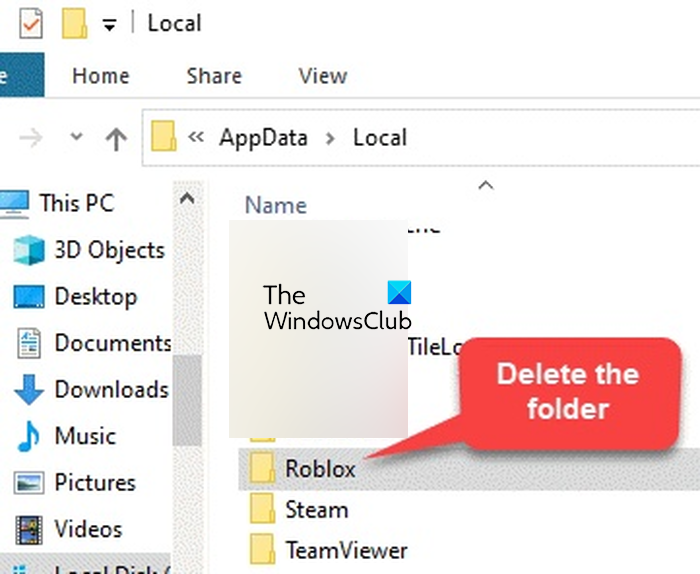
Es kann auch ein Fehler in den für die Roblox-App gespeicherten Cache-Dateien vorliegen. Um sicherzustellen, dass dies nicht der ausschlaggebende Faktor ist, werden wir den gesamten Roblox-Cache leeren und dann prüfen, ob der Fehler behoben ist oder nicht. Befolgen Sie die unten aufgeführten Schritte, um dasselbe zu tun.
- Klicken Sie auf Win+R, um das Dialogfeld „Ausführen“ zu öffnen.
- Geben Sie nun ein Anwendungsdatendrücken Sie die Eingabetaste und gehen Sie dann zum lokalen Ordner.
- Löschen Sie den Roblox-Ordner und starten Sie Roblox neu.
Hoffentlich behindert der Verbindungsfehler die Nutzung der App nicht mehr.
3]Roblox-Site-Daten löschen
Wenn das Löschen aller Cache-Dateien nicht hilft, sind die auf der Website gespeicherten Daten, auch Site-Daten genannt, für diesen Fehler verantwortlich. Sie müssen die Daten von www.roblox.com in Ihrem Browser löschen. Überprüfen Sie dann, ob das Problem behoben ist.
4]Probieren Sie die Microsoft Store-Version aus
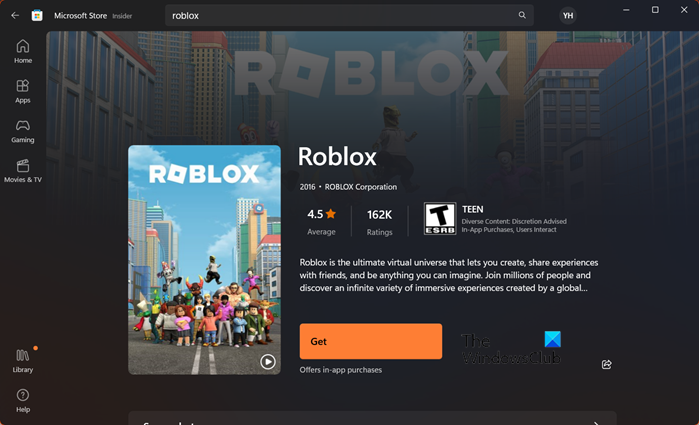
Das Problem kann auch nur mit der Webversion von Roblox zusammenhängen, was häufig vorkommt. In dieser Situation können Sie also die Microsoft-Version verwenden. Deinstallieren Sie dazu zunächst Roblox von Ihrem Computer. Starten Sie jetzt den Microsoft Store, suchen Sie, laden Sie Roblox herunter und genießen Sie eine stressfreie Sitzung.
5]Fehlerbehebung beim Netzwerkadapter
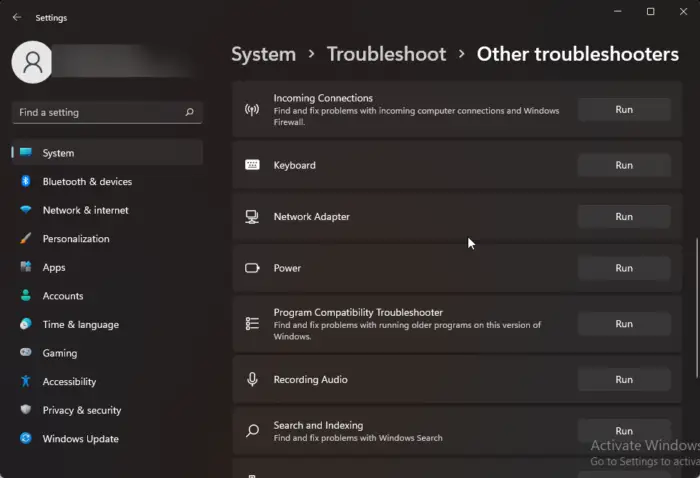
Da die Fehlermeldung darauf hindeutet, dass ein Netzwerkproblem vorliegt, führen wir die Netzwerk-Fehlerbehebung aus. Dieses Tool erkennt das Problem nicht nur, sondern löst es auch. Befolgen Sie daher die vorgeschriebene Methode, um es auszuführen.
WINDOWS 11
- Klicken Sie auf „Win+I“, um die Einstellungen zu öffnen, und wählen Sie auf der linken Seite des Bildschirms die Option „System“.
- Suchen und klicken Sie auf die Option „Fehlerbehebung“ und dann auf „Andere Fehlerbehebungen“.
- Wähle aus Fehlerbehebung für Netzwerkadapterund klicken Sie auf die Schaltfläche „Ausführen“.
WINDOWS 10
- Offen Einstellungen und Gehe zu Update & Sicherheit.
- Klicken Sie nun auf die Option Fehlerbehebung und wählen Sie Weitere Fehlerbehebungen aus.
- Wählen Sie dort aus Fehlerbehebung für Netzwerkadapter und Klicken Sie auf Fehlerbehebung ausführen.
6]Wechseln Sie zu einem öffentlichen DNS-Server
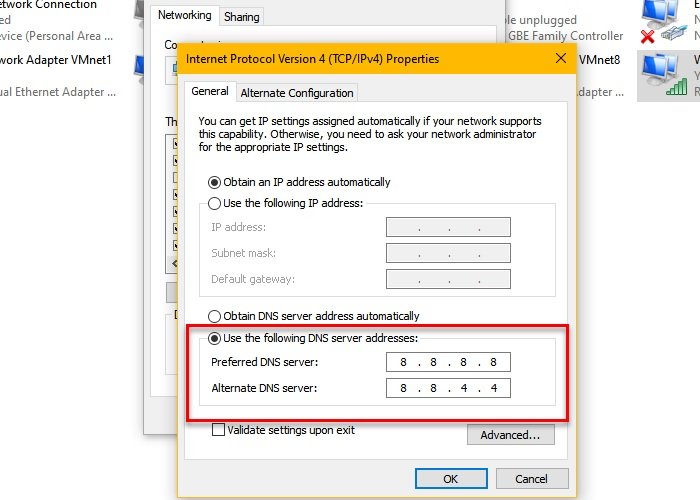
Wenn Sie bereits eine Fehlerbehebung für den Netzwerkadapter durchgeführt haben und die Fehlermeldung immer noch auf dem Bildschirm blinkt, versuchen Sie es mit einem anderen DNS-Server. Öffentliche DNS-Server sind schneller als private, daher ist die Konnektivität viel schneller.
Um zum Google DNS-Server zu wechseln, führen Sie die folgenden Schritte aus:
- Klicken Sie auf Win+R, um das Dialogfeld „Ausführen“ zu öffnen, und geben Sie Folgendes ein ncpa.cpl und drücken Sie dann die Eingabetaste.
- Klicken Sie nun mit der rechten Maustaste auf das aktuelle Netzwerk und wählen Sie es aus Eigenschaften Option und tippen Sie auf Internetprotokoll Version 4 (TCP/IPv4) Option> Eigenschaften Taste.
- Klicken Sie anschließend auf Verwenden Sie die folgenden DNS-Serveradressen Klicken Sie auf die Schaltfläche und geben Sie die folgenden Adressen in die entsprechenden Felder ein:
Preferred DNS server: 8.8.8.8 Alternate DNS server: 8.8.4.4
- Gehen Sie nun zurück zum vorherigen Fenster und wählen Sie aus Internetprotokoll Version 6 (TCP/IPV6)und drücke die Eigenschaften Taste.
- Klicken Sie nun erneut auf Verwenden Sie die folgenden DNS-Serveradressen Option und geben Sie die folgenden Adressen ein:
Preferred DNS server: 2001:4860:4860::8888 Alternate DNS server: 2001:4860:4860::8844
- Wählen Sie abschließend die aus Bewerben und das OK Klicken Sie auf die Schaltfläche, um die Änderungen zu speichern.
Wir hoffen, dass Sie das Problem mit den in diesem Beitrag genannten Lösungen lösen können.
Lesen: Roblox startet nicht oder funktioniert nicht auf einem Windows-PC
Was bedeutet 529 in Roblox?
Roblox-Fehler 529 bedeutet, dass der Spielserver derzeit regelmäßig gewartet wird oder ein unerwartetes Problem auftritt. Diese Art von Fehlern kann jedoch auf ganz andere Ursachen zurückzuführen sein, z. B. auf eine schwache Internetverbindung, die Verwendung eines VPN, einen beschädigten Cache usw.
Lesen Sie auch: Fix Beim Starten von Roblox ist ein Fehler aufgetreten.